যদি আপনের নতুন উইন্ডোজ ১০ ধীর হতে শুরু করে, তবে এটিকে বুস্ট করার কিছু উপায় রয়েছে। হার্ডওয়্যার প্রতিস্থাপন না করে কর্মক্ষমতা উন্নত করার জন্য এখানে কিছু দ্রুত এবং সহজ উপায় রয়েছে।
১. পাওয়ার সেটিংস হাই পারফরম্যান্সে পরিবর্তন করুন
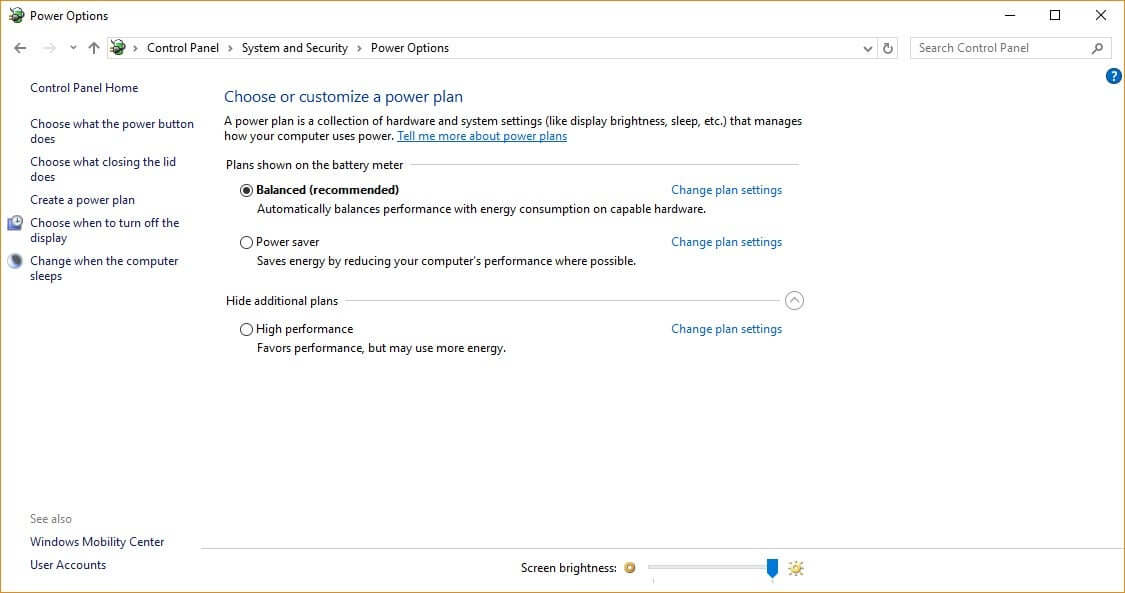
নিশ্চিত করুন যে আপনার পাওয়ার সেভিং মোড ব্যবহার করা নেই। আপনি যদি উইন্ডোজ ১০ এর “পাওয়ার সেভার” প্ল্যান ব্যবহার করেন, তাহলে আপনি আপনার পিসিকে ধীর করে দিচ্ছেন। এই প্ল্যানটি শক্তি সঞ্চয় করার জন্য আপনার পিসির কর্মক্ষমতা কমিয়ে দেয়। কন্ট্রোল প্যানেল খুলুন এবং আপনি বর্তমানে কোন পাওয়ার প্ল্যান ব্যবহার করছেন তা দেখতে হার্ডওয়্যার এবং সাউন্ড > পাওয়ার অপশন যান। ভাল পারফরম্যান্সের জন্য, আপনাকে অবশ্যই হাই পারফরম্যান্স প্ল্যান ব্যবহার করতে হবে।
২. স্টার্টআপ প্রোগ্রাম বন্ধ করুন
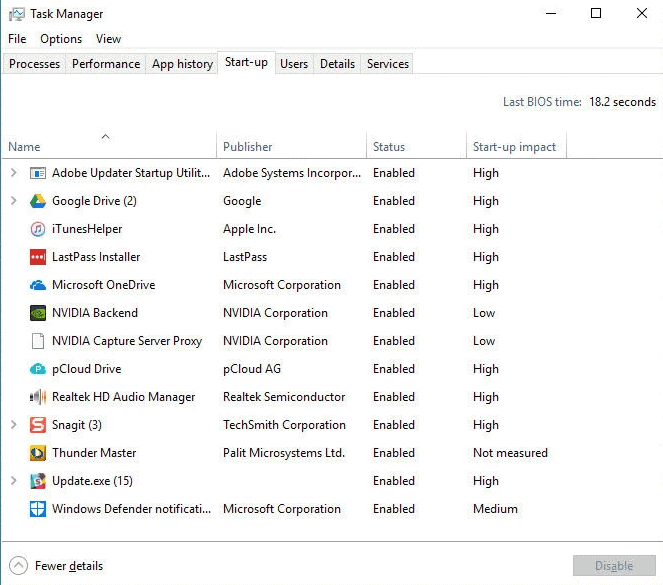
যদি আপনার কম্পিউটার চালু হতে অনেক সময় নেয়, আপনার কম্পিউটার চালু করার সময় আপনার একাধিক স্টার্টআপ প্রোগ্রাম থাকতে পারে। টাস্ক ম্যানেজার চালু করার সবচেয়ে সহজ উপায় হল Ctrl-Shift-Esc টিপুন। স্টার্টআপ ট্যাবে স্যুইচ করুন এবং আপনি উইন্ডোজ শুরু হলে লোড হওয়া সমস্ত প্রোগ্রাম দেখতে পাবেন। ডায়ালগে প্রতিটির স্টার্টআপ প্রভাব দেখানো একটি কলাম রয়েছে। স্ট্যাটাস কলাম দেখায় প্রোগ্রামটি স্টার্টআপে চলছে কিনা। আপনি একটি আইটেমের স্ট্যাটাস পরিবর্তন করতে মাউস এর ডান-ক্লিক করতে পারেন। এভাবে প্রতিটি আইটেম এর স্ট্যাটাস পরিবর্তন করুন।
৩. গেম মোড বন্ধ করুন
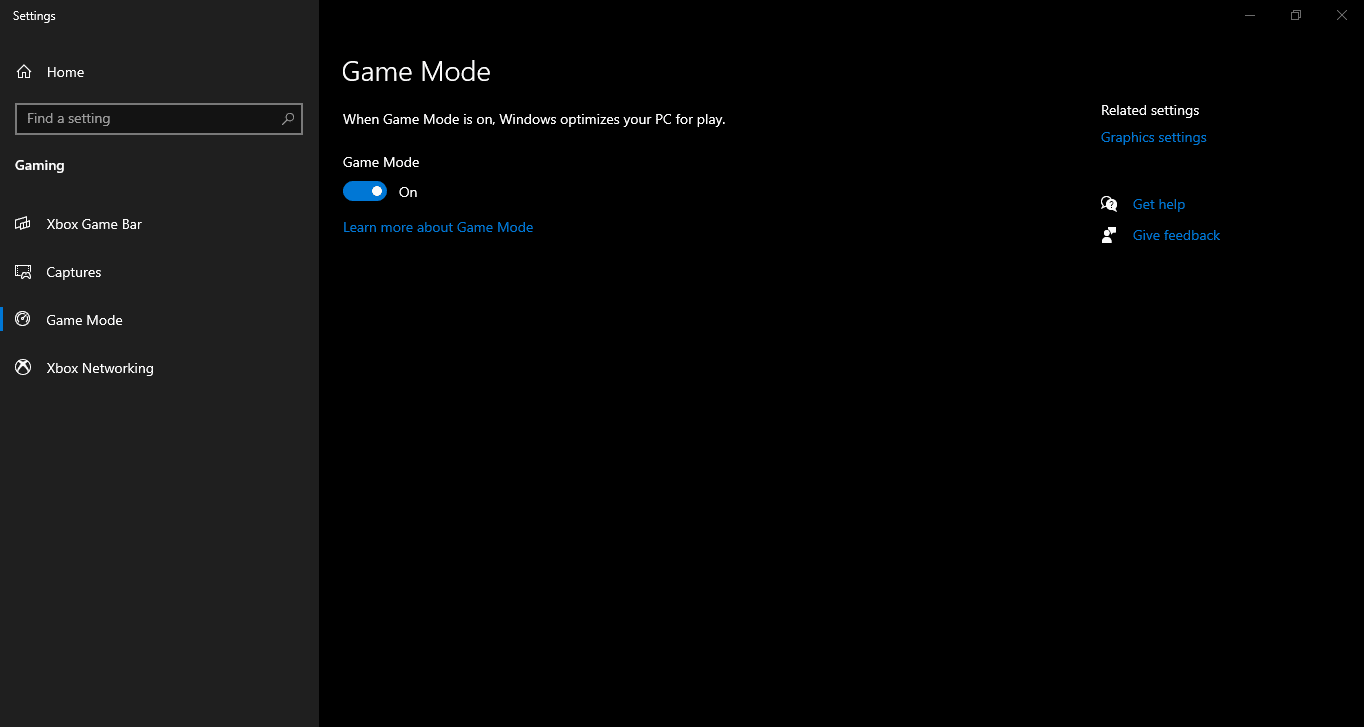
আপনি যদি একজন গুরুতর গেমার হন তবে আপনি সম্ভবত গেম মোড সম্পর্কে সমস্ত কিছু জানেন যা আপনার কম্পিউটারকে গেমিংয়ের জন্য অপ্টিমাইজ করে। ঠিক আছে, কিন্তু যেহেতু মাল্টিটাস্কিং অনেক প্রক্রিয়াকরণের সাথে ব্যাকগ্রাউন্ডে চলে, আপনি যখন খেলছেন না তখন এটি আপনার সিস্টেমকে ধীর করে দিতে পারে। অতএব, গেম মোড বন্ধ করা আপনার কম্পিউটারকে দ্রুত বুস্ট করতে পারে। (যদি আপনি খেলতে চান, আপনি সবসময় এটি আবার চালু করতে পারেন।) গেম মোডগুলি ডিফল্টরূপে সক্রিয় থাকে, তাই আপনি যদি কখনও আপনার পিসিতে না খেলেন, তবুও এটি সক্রিয় থাকে৷ এটি বন্ধ করতে, সেটিংস> গেমিং> গেম মোডে যান এবং গেম মোডটি বন্ধ করুন। তারপরে স্ক্রিনের বাম দিকে এবং প্রদর্শিত স্ক্রিনে এক্সবক্স গেম বারে ক্লিক করুন, স্ক্রিনের শীর্ষে থাকা স্লাইডারটিকে অফ এ টগল করুন। আপনি গেম মোড বন্ধ করে অবিলম্বে আপনার পিসি বুস্ট করতে পারেন।
৪. টিপস অ্যান্ড নোটিফিকেশন বন্ধ করুন
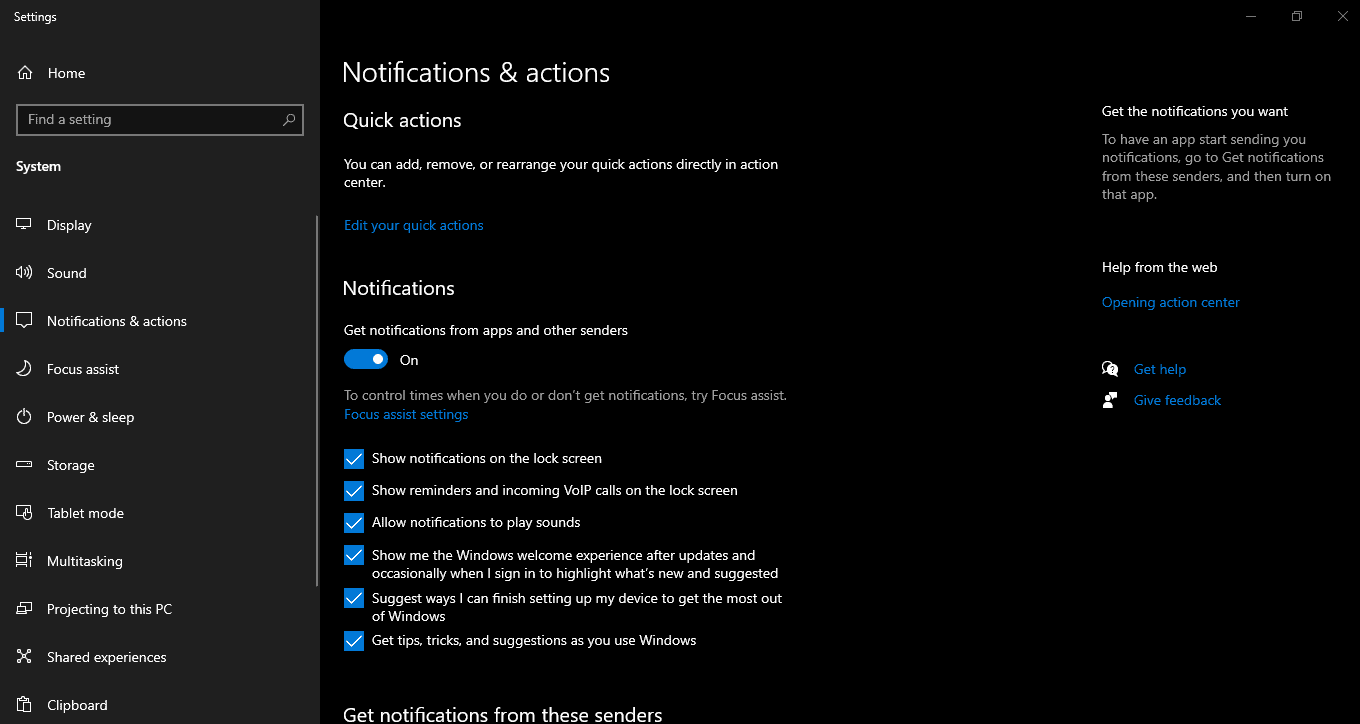
উইন্ডোজ ১০ কখনও কখনও আপনাকে কীভাবে অপারেটিং সিস্টেম থেকে সর্বাধিক সুবিধা পেতে হয় সে সম্পর্কে টিপস দেয়৷ এটি আপনার কম্পিউটার স্ক্যান করে এটি করে, এমন একটি প্রক্রিয়া যা কার্যক্ষমতার উপর সামান্য প্রভাব ফেলতে পারে। এই টিপসগুলিকে বন্ধ করতে, স্টার্ট > সেটিংস > সিস্টেম > নোটিফিকেশন এবং অ্যাকশন যান এবং গেট টিপস, ট্রিকস অ্যান্ড সাজেশন আনচেক করুন।
৫. ডিস্ক ক্লিনআপ রান করুন
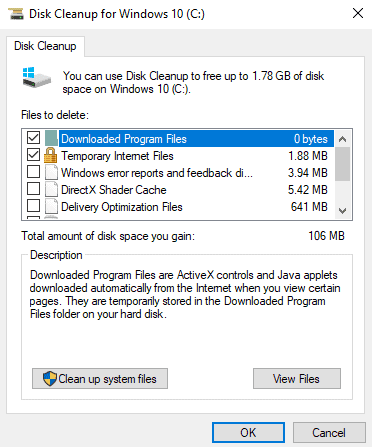
এটি কর্মক্ষমতা উন্নত করবে এবং হার্ড ড্রাইভের স্থান খালি করবে। ডিস্ক ক্লিনআপ দীর্ঘকাল ধরে চলছে, এবং এই বিশ্বস্ত উইন্ডোজ ইউটিলিটি আপনাকে আপনার হার্ড ড্রাইভ থেকে অস্থায়ী ফাইল, ইনস্টলার এবং অন্যান্য জাঙ্ক ফাইলগুলি পরিষ্কার করতে সহায়তা করতে পারে। এটি চালানোর জন্য, ডিস্ক ক্লিনআপ সার্চ করুন, চালান এবং ক্লিনআপ সিস্টেম ফাইল এ ক্লিক করুন।
৬. অ্যানিমেশন এবং ভিজ্যুয়াল এফেক্ট বন্ধ করুন
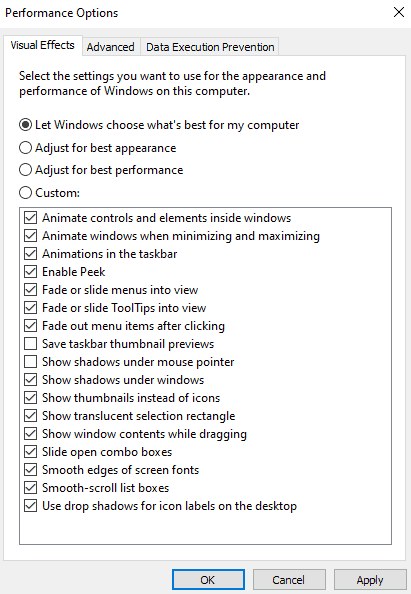
দ্রুত এবং আধুনিক পিসিগুলিতে, এটি সাধারণত সিস্টেমের কর্মক্ষমতা প্রভাবিত করে না। যাইহোক, আপনার ধীরগতির এবং পুরানো কম্পিউটারগুলিতে কর্মক্ষমতা বৃদ্ধির প্রয়োজন হতে পারে। সেগুলি বন্ধ করা সহজ। উইন্ডোজ ১০ সার্চ বক্সে sysdm.cpl টাইপ করুন এবং এন্টার টিপুন। অ্যাডভান্সড ট্যাবে ক্লিক করুন, তারপর পারফরম্যান্স সেকশনে, সেটিংসে ক্লিক করুন। ভিজ্যুয়াল ইফেক্ট ট্যাবে, সমস্ত অপ্রয়োজনীয় অ্যানিমেশন এবং স্পেসাল ইফেক্ট বন্ধ করতে “অ্যাডজাস্ট ফর বেস্ট পারফরম্যান্স” সিলেক্ট করুন। আপনার পরিবর্তনগুলি প্রয়োগ করতে ওকে ক্লিক করুন।







গুড
Thank you ❤️
Ok
❤️
Thanks vai
Most welcome vai ❤️
Nice post
Thanks
nice post
Thank you
❤️❤️
Good
Good
Hoi
Jooogoo
nice
ধন্যবাদ।